লেখক:
Roger Morrison
সৃষ্টির তারিখ:
26 সেপ্টেম্বর 2021
আপডেটের তারিখ:
1 জুলাই 2024

কন্টেন্ট
ভিএলসি মিডিয়া প্লেয়ার ব্যবহার করে ডিভিডি অডিও এমপি 3 এ রিপিং করা সহজ। আপনার ভিএলসি মিডিয়া প্লেয়ার এবং হ্যান্ডব্র্যাক উভয়ই ইনস্টল রয়েছে তা নিশ্চিত করুন, তারপরে শুরু করার জন্য এই উইকিটি কীভাবে পড়ুন।
পদক্ষেপ
 ভিএলসি প্লেয়ারটি ডাউনলোড এবং ইনস্টল করুন। আপনি এই বিনামূল্যে, ওপেন সোর্স প্রোগ্রামটি ডাউনলোড করতে পারেন videolan.org। যতক্ষণ আপনি এটি ভিডিওএলএন ওয়েবসাইট থেকে ডাউনলোড করবেন ততক্ষণ আপনাকে অ্যাডওয়্যারের বিষয়ে চিন্তা করতে হবে না।
ভিএলসি প্লেয়ারটি ডাউনলোড এবং ইনস্টল করুন। আপনি এই বিনামূল্যে, ওপেন সোর্স প্রোগ্রামটি ডাউনলোড করতে পারেন videolan.org। যতক্ষণ আপনি এটি ভিডিওএলএন ওয়েবসাইট থেকে ডাউনলোড করবেন ততক্ষণ আপনাকে অ্যাডওয়্যারের বিষয়ে চিন্তা করতে হবে না।  হ্যান্ডব্রেক ডাউনলোড এবং ইনস্টল করুন। আপনি ডিভিডি থেকে ভিডিও এবং অডিওটি প্রথমে ছড়িয়ে দিতে হ্যান্ডব্রেক ব্যবহার করেন। আপনি যদি ভিএলসিতে ডিভিডি থেকে সরাসরি অডিওটি ছড়িয়ে দেওয়ার চেষ্টা করেন তবে আপনি প্রায়শই শব্দ এবং ত্রুটি পান। হ্যান্ডব্র্যাক বিনামূল্যে এবং ওপেন সোর্স এবং এখান থেকে ডাউনলোড করা যায় handbrake.fr.
হ্যান্ডব্রেক ডাউনলোড এবং ইনস্টল করুন। আপনি ডিভিডি থেকে ভিডিও এবং অডিওটি প্রথমে ছড়িয়ে দিতে হ্যান্ডব্রেক ব্যবহার করেন। আপনি যদি ভিএলসিতে ডিভিডি থেকে সরাসরি অডিওটি ছড়িয়ে দেওয়ার চেষ্টা করেন তবে আপনি প্রায়শই শব্দ এবং ত্রুটি পান। হ্যান্ডব্র্যাক বিনামূল্যে এবং ওপেন সোর্স এবং এখান থেকে ডাউনলোড করা যায় handbrake.fr. - ভিএলসি এবং হ্যান্ডব্রেক উভয়ই উইন্ডোজ, ম্যাক এবং লিনাক্সে কাজ করে। ইন্টারফেসগুলি কিছুটা আলাদা হবে, তবে প্রক্রিয়াটি মোটামুটি একই রকম হওয়া উচিত।
 প্রথমে আপনি যে ডিভিডিটি পিসি থেকে অডিও ফিরতে চান তা inোকান। প্রদর্শিত হতে পারে এমন কোনও অটোপ্লে উইন্ডো বন্ধ করুন।
প্রথমে আপনি যে ডিভিডিটি পিসি থেকে অডিও ফিরতে চান তা inোকান। প্রদর্শিত হতে পারে এমন কোনও অটোপ্লে উইন্ডো বন্ধ করুন। 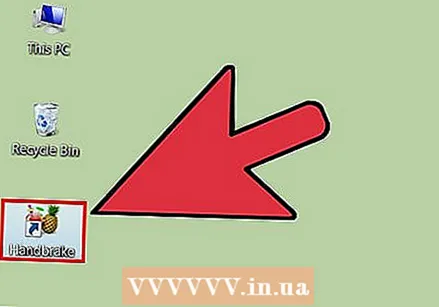 হ্যান্ডব্রেক শুরু করুন। আপনি অনেক অপশন সহ একটি উইন্ডো দেখতে পাবেন। চিন্তা করবেন না, আপনি বেশিরভাগ বিকল্প ব্যবহার করবেন না।
হ্যান্ডব্রেক শুরু করুন। আপনি অনেক অপশন সহ একটি উইন্ডো দেখতে পাবেন। চিন্তা করবেন না, আপনি বেশিরভাগ বিকল্প ব্যবহার করবেন না।  "উত্স" বোতামটি ক্লিক করুন এবং আপনার ডিভিডি নির্বাচন করুন। হ্যান্ডব্রেক ডিস্কের সমস্ত শিরোনাম স্ক্যান করা শুরু করবে, এতে কিছুটা সময় লাগতে পারে।
"উত্স" বোতামটি ক্লিক করুন এবং আপনার ডিভিডি নির্বাচন করুন। হ্যান্ডব্রেক ডিস্কের সমস্ত শিরোনাম স্ক্যান করা শুরু করবে, এতে কিছুটা সময় লাগতে পারে।  আপনি একটি এমপি 3 তে রূপান্তর করতে চান শিরোনাম এবং অধ্যায়টি নির্বাচন করুন। ডিভিডিগুলিকে বেশ কয়েকটি "শিরোনাম" বিভক্ত করা হয় যা ডিভিডিতে থাকা সামগ্রীর বিভিন্ন অংশ। চলচ্চিত্রগুলির সাধারণত একটি শিরোনাম থাকে যা চলচ্চিত্রের পুরো দৈর্ঘ্যকে ছড়িয়ে দেয়। টিভি সিরিজ পর্বের ডিভিডিগুলির প্রতিটি পর্বের জন্য সাধারণত আলাদা শিরোনাম থাকে। আপনি নির্বাচিত শিরোনামটির দ্রুত ধারণা পেতে আপনি শিরোনামের দৈর্ঘ্যটি ব্যবহার করতে পারেন।
আপনি একটি এমপি 3 তে রূপান্তর করতে চান শিরোনাম এবং অধ্যায়টি নির্বাচন করুন। ডিভিডিগুলিকে বেশ কয়েকটি "শিরোনাম" বিভক্ত করা হয় যা ডিভিডিতে থাকা সামগ্রীর বিভিন্ন অংশ। চলচ্চিত্রগুলির সাধারণত একটি শিরোনাম থাকে যা চলচ্চিত্রের পুরো দৈর্ঘ্যকে ছড়িয়ে দেয়। টিভি সিরিজ পর্বের ডিভিডিগুলির প্রতিটি পর্বের জন্য সাধারণত আলাদা শিরোনাম থাকে। আপনি নির্বাচিত শিরোনামটির দ্রুত ধারণা পেতে আপনি শিরোনামের দৈর্ঘ্যটি ব্যবহার করতে পারেন। - যদি শিরোনামটিতে কয়েকটি অধ্যায় থাকে যেমন মুভি সহ, আপনি যে অধ্যায়গুলি শুরু করতে এবং শেষ করতে চান সেখানে নির্বাচন করতে পারেন।
- আপনার নির্বাচনের একটি সংক্ষিপ্ত পূর্বরূপ দেখতে "প্রাকদর্শন" বোতামটি ক্লিক করুন। এটির সাহায্যে আপনি সঠিক শিরোনাম এবং অধ্যায়টি চয়ন করেছেন কিনা তা আবার পরীক্ষা করতে পারেন।
 "গন্তব্য" ক্ষেত্রের পাশে "ব্রাউজ করুন" বোতামটি ক্লিক করুন। এটি আপনাকে ভিডিও ফাইলটি কোথায় সংরক্ষণ করতে চান তা নির্বাচন করতে দেয়।
"গন্তব্য" ক্ষেত্রের পাশে "ব্রাউজ করুন" বোতামটি ক্লিক করুন। এটি আপনাকে ভিডিও ফাইলটি কোথায় সংরক্ষণ করতে চান তা নির্বাচন করতে দেয়।  ফাইলের জন্য একটি অবস্থান নির্বাচন করুন এবং এটি একটি নাম দিন। আপনার ডেস্কটপে যেমন সহজেই আবিষ্কার করতে পারেন এমন কোনও অবস্থান চয়ন করুন। ফাইলটিকে এমন একটি নাম দিন যা আপনাকে এটির স্বীকৃতি দেবে, যা আপনি আরও বিভিন্ন শিরোনামে রূপান্তর করতে চলেছেন তা আরও গুরুত্বপূর্ণ।
ফাইলের জন্য একটি অবস্থান নির্বাচন করুন এবং এটি একটি নাম দিন। আপনার ডেস্কটপে যেমন সহজেই আবিষ্কার করতে পারেন এমন কোনও অবস্থান চয়ন করুন। ফাইলটিকে এমন একটি নাম দিন যা আপনাকে এটির স্বীকৃতি দেবে, যা আপনি আরও বিভিন্ন শিরোনামে রূপান্তর করতে চলেছেন তা আরও গুরুত্বপূর্ণ।  প্রসেটটি "সাধারণ" নির্বাচন করুন। এগুলি আপনি পর্দার ডানদিকে প্রিসেট বাক্সে, বা প্রিসেটস মেনুতে ক্লিক করে এবং তারপরে প্রিসেটগুলি can সাধারণ.
প্রসেটটি "সাধারণ" নির্বাচন করুন। এগুলি আপনি পর্দার ডানদিকে প্রিসেট বাক্সে, বা প্রিসেটস মেনুতে ক্লিক করে এবং তারপরে প্রিসেটগুলি can সাধারণ.  ক্লিক করুন 'সারিতে যোগ করুন.’ এটি নির্বাচিত শিরোনামটি কাতারে যুক্ত করবে।
ক্লিক করুন 'সারিতে যোগ করুন.’ এটি নির্বাচিত শিরোনামটি কাতারে যুক্ত করবে। - আপনি প্রতিটি ডিস্কে পৃথকভাবে কাতারে যুক্ত করে একই ডিস্ক থেকে একাধিক কাজ যুক্ত করতে পারেন।
 কাতারে শিরোনাম ছিড়ে "শুরু" ক্লিক করুন। পরবর্তী শিরোনামটি আপনার কম্পিউটারে ছিঁড়ে যাবে। এটি কিছুটা সময় নিতে পারে, বিশেষত যখন বৈশিষ্ট্যযুক্ত চলচ্চিত্রগুলির ক্ষেত্রে।
কাতারে শিরোনাম ছিড়ে "শুরু" ক্লিক করুন। পরবর্তী শিরোনামটি আপনার কম্পিউটারে ছিঁড়ে যাবে। এটি কিছুটা সময় নিতে পারে, বিশেষত যখন বৈশিষ্ট্যযুক্ত চলচ্চিত্রগুলির ক্ষেত্রে।  ছিপযুক্ত ফাইলটি পরীক্ষা করুন। ছিপযুক্ত ফাইলটি সন্ধান করুন এবং এটি ভিএলসি প্লেয়ারে খুলুন। প্লেব্যাকটি যা যা করা যায় ঠিক ততক্ষণে চলে যায়, আপনি অডিওটি ছিন্ন করতে এগিয়ে যেতে পারেন।
ছিপযুক্ত ফাইলটি পরীক্ষা করুন। ছিপযুক্ত ফাইলটি সন্ধান করুন এবং এটি ভিএলসি প্লেয়ারে খুলুন। প্লেব্যাকটি যা যা করা যায় ঠিক ততক্ষণে চলে যায়, আপনি অডিওটি ছিন্ন করতে এগিয়ে যেতে পারেন। - ভিডিওতে ত্রুটি থাকলে ডিস্কটি দূষিত বা সুরক্ষিত হয়, এটি ছিঁড়ে যাওয়ার হাত থেকে বাঁচায়। যদি তা হয় তবে সুরক্ষা বাইপাস করার জন্য আপনার নির্দিষ্ট সফ্টওয়্যারটির প্রয়োজন হতে পারে।
 ফাইলটি ছিঁড়ে ফেলা হলে ভিএলসি চালু করুন। একবার আপনি যাচাই করেছেন যে ভিডিও ফাইলটি সঠিকভাবে কাজ করছে, এটি এখন ভিএলসি প্লেয়ার আরম্ভ করার এবং ভিডিও ফাইল থেকে অডিওটি ছড়িয়ে দেওয়া শুরু করার সময়।
ফাইলটি ছিঁড়ে ফেলা হলে ভিএলসি চালু করুন। একবার আপনি যাচাই করেছেন যে ভিডিও ফাইলটি সঠিকভাবে কাজ করছে, এটি এখন ভিএলসি প্লেয়ার আরম্ভ করার এবং ভিডিও ফাইল থেকে অডিওটি ছড়িয়ে দেওয়া শুরু করার সময়।  মিডিয়া মেনুতে ক্লিক করুন এবং "নির্বাচন করুনরূপান্তর / সংরক্ষণ ". এটি "ওপেন মিডিয়া" উইন্ডোটি খুলবে।
মিডিয়া মেনুতে ক্লিক করুন এবং "নির্বাচন করুনরূপান্তর / সংরক্ষণ ". এটি "ওপেন মিডিয়া" উইন্ডোটি খুলবে।  "ফাইল" ট্যাবে "যোগ করুন" বোতামটি ক্লিক করুন। আপনি এখন কোনও ফাইল যুক্ত করতে ব্রাউজ করতে পারেন।
"ফাইল" ট্যাবে "যোগ করুন" বোতামটি ক্লিক করুন। আপনি এখন কোনও ফাইল যুক্ত করতে ব্রাউজ করতে পারেন।  আপনি সবে তৈরি ভিডিও ফাইলটি খুলুন। হ্যান্ডব্রেক দিয়ে আপনি তৈরি করা ফাইলটি নির্বাচন করুন।
আপনি সবে তৈরি ভিডিও ফাইলটি খুলুন। হ্যান্ডব্রেক দিয়ে আপনি তৈরি করা ফাইলটি নির্বাচন করুন।  রূপান্তর উইন্ডোটি খুলতে "রূপান্তর / সংরক্ষণ করুন" এ ক্লিক করুন। এটি আপনাকে রূপান্তর বিকল্পগুলি সেট করতে দেয়।
রূপান্তর উইন্ডোটি খুলতে "রূপান্তর / সংরক্ষণ করুন" এ ক্লিক করুন। এটি আপনাকে রূপান্তর বিকল্পগুলি সেট করতে দেয়।  "প্রোফাইল" মেনু থেকে "অডিও - এমপি 3" নির্বাচন করুন। এটি ভিডিএলকে ভিডিও ফাইল থেকে অডিও সহ একটি নতুন এমপি 3 ফাইল তৈরি করতে সেট করে।
"প্রোফাইল" মেনু থেকে "অডিও - এমপি 3" নির্বাচন করুন। এটি ভিডিএলকে ভিডিও ফাইল থেকে অডিও সহ একটি নতুন এমপি 3 ফাইল তৈরি করতে সেট করে।  এমপি 3 এর জন্য একটি অবস্থান প্রবেশ করতে "ব্রাউজ করুন" বোতামটি ক্লিক করুন। এটি স্ট্যান্ডার্ড "সংরক্ষণ করুন" উইন্ডোটি খুলবে।
এমপি 3 এর জন্য একটি অবস্থান প্রবেশ করতে "ব্রাউজ করুন" বোতামটি ক্লিক করুন। এটি স্ট্যান্ডার্ড "সংরক্ষণ করুন" উইন্ডোটি খুলবে।  ফাইলের জন্য একটি অবস্থান এবং নাম সেট করুন। ফাইলটি সনাক্ত করার জন্য নাম দিন।
ফাইলের জন্য একটি অবস্থান এবং নাম সেট করুন। ফাইলটি সনাক্ত করার জন্য নাম দিন। - "টাইপ হিসাবে সংরক্ষণ করুন" মেনুতে "ধারক (.mp3)" প্রদর্শিত হবে display
 ফাইলটি রূপান্তর করতে স্টার্ট বোতামটি ক্লিক করুন। আপনি ভিএলসির মূল উইন্ডোতে অগ্রগতি দেখতে সক্ষম হবেন। এটি কিছুটা সময় নিতে পারে তবে ভিডিওটি দেখার চেয়ে দ্রুত হওয়া উচিত।
ফাইলটি রূপান্তর করতে স্টার্ট বোতামটি ক্লিক করুন। আপনি ভিএলসির মূল উইন্ডোতে অগ্রগতি দেখতে সক্ষম হবেন। এটি কিছুটা সময় নিতে পারে তবে ভিডিওটি দেখার চেয়ে দ্রুত হওয়া উচিত।  নতুন এমপি 3 ফাইলটি খেলুন। রূপান্তর করার পরে, আপনি নিজের দ্বারা নির্দিষ্ট করা জায়গায় নতুন এমপি 3 ফাইলটি খুঁজে পাবেন। এটি পরীক্ষা করতে এটি আপনার প্রিয় মিডিয়া প্লেয়ারে খুলুন।
নতুন এমপি 3 ফাইলটি খেলুন। রূপান্তর করার পরে, আপনি নিজের দ্বারা নির্দিষ্ট করা জায়গায় নতুন এমপি 3 ফাইলটি খুঁজে পাবেন। এটি পরীক্ষা করতে এটি আপনার প্রিয় মিডিয়া প্লেয়ারে খুলুন।



